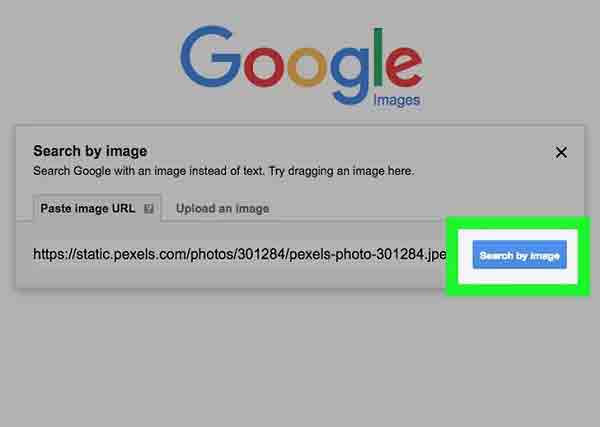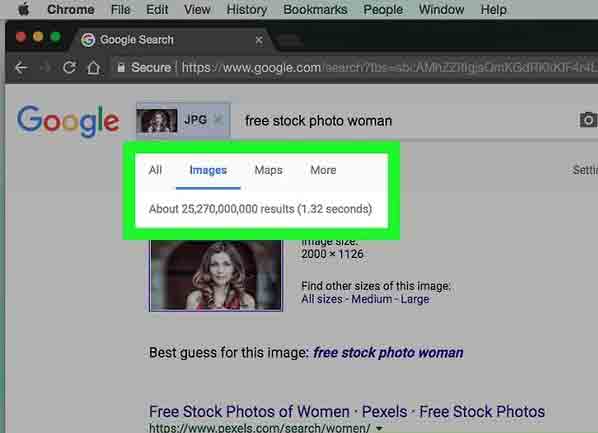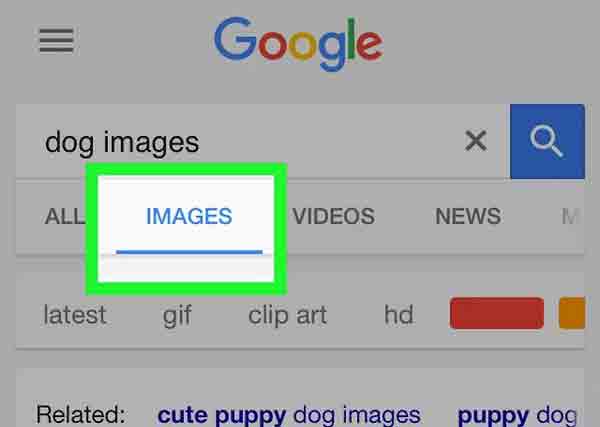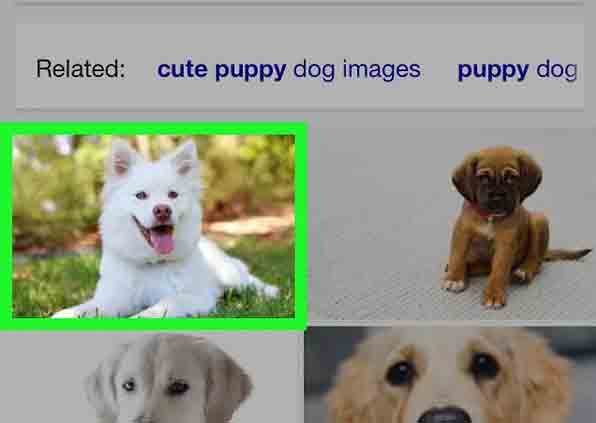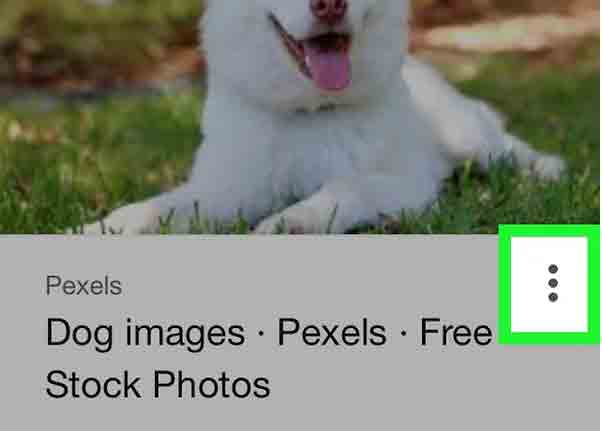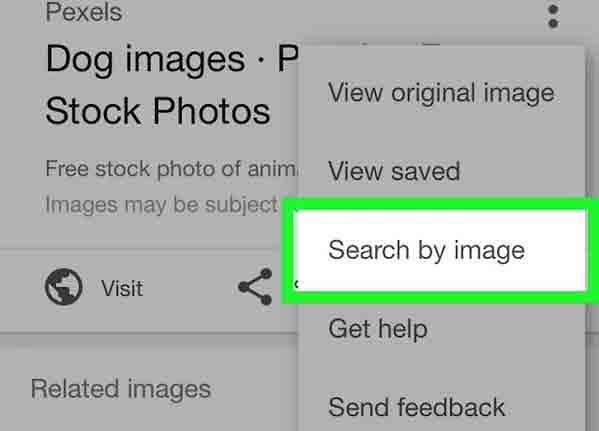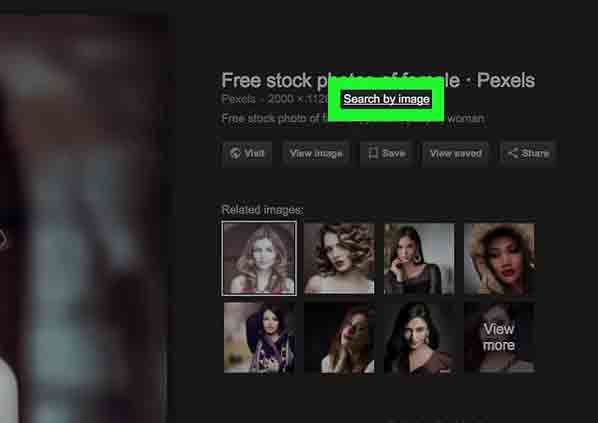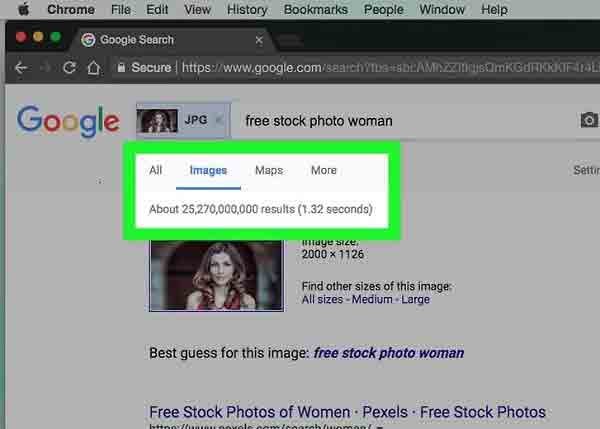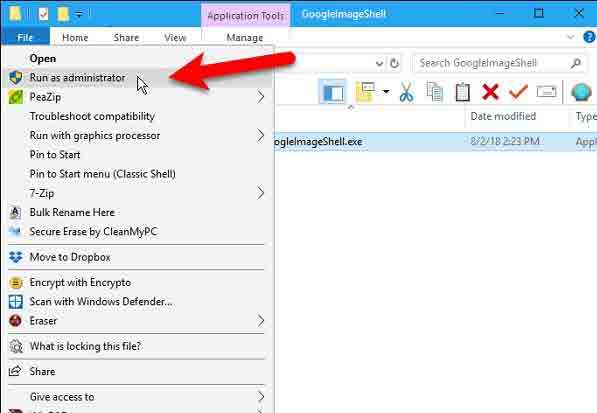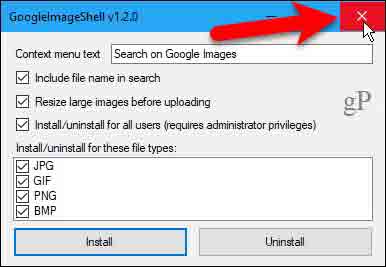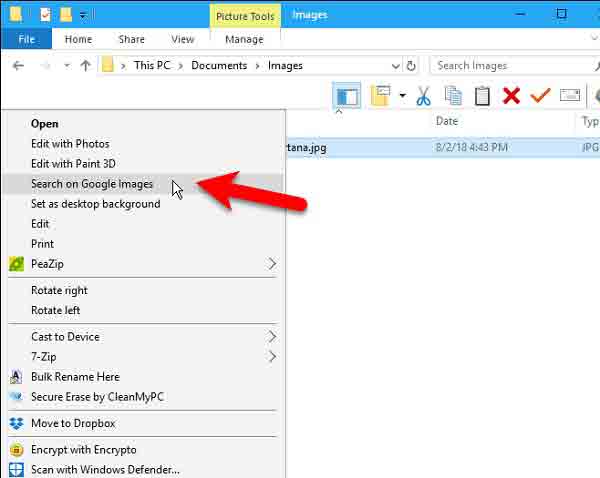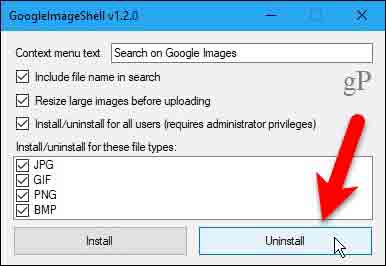اليوم ، يعد Google أسهل طريقة للعثور على المعلومات والأشياء التي نحتاجها. يمكنك الحصول على جميع المعلومات التي تحتاجها ببحث بسيط. لكن في بعض الأحيان لا يمكنك البحث بالكلمات وتحتاج إلى البحث بالصور على Google 🖼️. في هذا المقال من Nooh Freestyle ، سنقوم بتعليم 4 طرق للبحث عن الصور على Google والكمبيوتر والهاتف.
كيفية البحث عن الصور في Google على هواتف Android و iPhone وأجهزة الكمبيوتر
كيفية البحث بالصور على جوجل
تعد Google مصدرًا ضخمًا للمعلومات عن أي شيء تحتاجه. يمكنك الوصول إليه من خلال البحث وتلبية احتياجاتك. يحتوي هذا التطبيق على العديد من الميزات المختلفة التي يمكنك استخدامها وفقًا لاحتياجاتك. إحدى هذه الوظائف هي وظيفة البحث عن الصور في Google ، والتي تتيح لك العثور على المعلومات التي تحتاجها باستخدام صورة بدلاً من البحث بالكلمات. هناك طرق مختلفة للبحث في الصور على Google ، سواء من خلال Google أو من خلال برامج الكمبيوتر والهاتف ، والتي يمكنك اختيارها واستخدامها وفقًا لاحتياجاتك.
كيفية البحث عن الصور على Google عبر سطح المكتب
صور جوجل هي أفضل وأسهل طريقة للبحث عن الصور على جوجل. يمكنك بسهولة استخدام هذا البرنامج للبحث عن صورك والحصول على أفضل النتائج. أولاً ، قبل الدخول إلى البرنامج ، ابحث عن صورة مناسبة لنتائج بحث أفضل. الصورة المناسبة تعني الصورة التي يتم استخدامها في معظم المواقع. إذا كنت تبحث عن صورة شخصية ، على سبيل المثال ، صور الأصدقاء والمعارف ، فهناك احتمال كبير أنك لن تحصل على نتائج جيدة. لذلك ، في الخطوة الأولى ، ابحث عن صورة مناسبة للبحث.
للبحث عن صورة في صورة Google ، افتح موقع Google Image أولاً . انقر فوق رمز الكاميرا على الجانب الأيسر من شريط البحث. إذا كنت تريد العثور على صورة تطابق كلمة أو عبارة معينة ، فما عليك سوى كتابة تلك الكلمة أو العبارة في شريط البحث والنقر فوق الزر Enter "إدخال". إذا لم يكن هناك رمز الكاميرا ، فيمكنك النقر فوق نقاط Google الثلاث وتحديد خيار طلب موقع سطح المكتب Request Desktop Site بحيث يظهر رمز الكاميرا لك.
رفع صورتك. يمكنك تحميل صورتك على Google Image بطريقتين. الطريقة الأولى هي نسخ عنوان URL للصورة والطريقة الثانية هي تحميل الصورة. لنسخ عنوان الويب الخاص بالصورة ، افتح صورتك أولاً. انقر فوق شريط العنوان أعلى الصفحة لتحديده. ثم اضغط على أزرار التحكم Ctrl + C من لوحة المفاتيح. تقوم اختصارات لوحة المفاتيح هذه بنسخ النص المحدد. الطريقة الثانية هي تحميل صورة من جهاز الكمبيوتر الخاص بك.
يمكن أن تختلف الخطوة التالية بناءً على طريقة التحميل التي اخترتها.
Paste image URL: انسخ والصق عنوان URL لصورتك في الحقل المحدد. يمكنك القيام بذلك باستخدام لوحة المفاتيح مع مفاتيح Ctrl + V.
Upload an image: انقر فوق خيار اختيار ملف Choose file. ثم ابحث عن صورتك من جهاز الكمبيوتر الخاص بك وحددها ثم انقر فوق الزر فتح Open.
تستطيع أن ترى نتائج البحث. إذا كانت صورتك في مكان آخر على الإنترنت بحجم وإصدار مختلفين ، فيمكنك العثور عليها. بخلاف ذلك ، ستجد Google صورًا تشبه تلك التي قمت بتحميلها.
اقرأ ايضا موضوع ذات صلة حول 12 طريقة جديدة لتمييز صور الزائفة عن الحقيقية ?how to Spot Fake Photos
البحث عن الصور من Google باستخدام Apple iPhone و Android من خلال Chrome
أولاً ، تحتاج إلى فتح تطبيق Google Chrome على هاتفك المحمول. ثم انقر فوق شريط البحث. يوجد شريط البحث أعلى الصفحة. إذا كنت لا ترى شريط البحث ، فانقر فوق علامة الجمع في الزاوية اليسرى العليا من الشاشة.
الآن عليك البحث في شريط البحث عن الكلمة أو العبارة المرتبطة بصورتك التي تريد البحث عنها.
بعد فتح صفحة البحث ، حدد صورة Image في الشريط العلوي من Google Chrome.
حدد الآن الصورة التي تريد البحث بناءً عليها في Google. اضغط عليها لفتح.
بعد النقر على الصورة وفتحها ، انقر على النقاط الثلاث على اليمين.
بعد القائمة المفتوحة ، حدد خيار البحث بالصورة Search by image.
الآن تم البحث عن الصورة التي اخترتها في Google Chrome ويمكنك رؤية النتائج المعدة.
اقرا ايضا موقع خرافي وخطير يظهر لك جميع الناس الذين يشبهونك عبر الأنترنت (يخلق من الشبه أربعين)
ابحث عن الصور في Google باستخدام جهاز كمبيوتر من خلال Google Chrome
إذا توفرت لديك كلمة بها عبارة تتعلق بصورتك ، فيمكنك الوصول إلى الصورة المطلوبة من خلالها ، لذلك يمكنك استخدام متصفح Chrome. أولاً ، تحتاج إلى فتح برنامج Google Chrome على جهاز الكمبيوتر الخاص بك.
ثم انقر فوق حقل البحث. يوجد شريط البحث أعلى الصفحة.
ابحث الآن عن كلمة أو عبارة متعلقة بصورتك واضغط على زر Enter.
انتقل الآن إلى قسم الصور ، وبعد ذلك يمكنك مشاهدة سلسلة من الصور حول الكلمة التي تم البحث عنها.
الآن عليك تحديد صورة بناءً على ما تريد البحث على Google. ثم اضغط على رابط البحث بالصورة Search by image.
يمكنك الآن رؤية نتائج البحث. تم البحث في الصورة المحددة في Google وتأتي النتائج إليك.
باستخدام برنامج GoogleImageShell
أيضًا ، إذا كنت لا تريد استخدام موقع ما ، فيمكنك استخدام البرنامج الموجود على جهاز الكمبيوتر الخاص بك للبحث عن الصور. أحد البرامج التي يمكنك استخدامها والوصول بسهولة إلى مجموعة الصور التي تريدها هو برنامج GoogleImageShell ، وهو برنامج سهل الاستخدام للغاية.
أولاً ، قم بتنزيل برنامج GoogleImageShell . هذا البرنامج غير مثبت على جهاز الكمبيوتر الخاص بك ، يجب عليك تثبيته بنفسك إذا أردت. بعد تثبيت هذا البرنامج ، يتسبب في حدوث تغييرات في سجل Windows ، وبهذا التغيير ، يتم إنشاء ميزة البحث عن الصور في Windows. بعد تنزيل البرنامج ، ضعه في مجلد لن يتم حذفه أو نقله. إذا كان إصدار Windows لديك هو 7 أو أعلى ، فيمكنك استخدام هذا البرنامج. الآن افتح البرنامج وانقر على خيار التشغيل كمسؤول Run as administrator. الآن انقر فوق Yes "نعم" للمتابعة.
الآن حدد الإعدادات التي تريدها في هذه الصفحة. على سبيل المثال ، إذا كنت تريد عرض اسم الملف ، فحدد الخيار الأول ، أو إذا كنت تريد تغيير حجم صورتك قبل التحميل ، فحدد الخيار الثاني ، وإذا كنت تريد تنشيط هذا البرنامج لجميع المستخدمين لديك حسابات ، حدد الخيار الثالث. تمكين ثم اختر تنسيقات الصور التي تريدها من المربع أدناه. ثم انقر فوق خيار التثبيت Install.
بعد انتهاء التثبيت ، انقر فوق خيار Ok ثم أغلق الصفحة.
بعد تثبيت البرنامج بالكامل ، ابحث عن صورة على جهاز الكمبيوتر الخاص بك تريد البحث عنها على Google. انقر بزر الماوس الأيمن على الملف وحدد البحث في صورة جوجل Search on Google Image.
وفقًا للصورة التي حددتها ، سيجلب لك متصفحك صورًا تشبه صورتك أو لها نفس حجم الصورة.
قم بإزالة تطبيق Google Image Shell
لإزالة هذا البرنامج ، قم أولاً بتشغيل البرنامج من قائمة File Explorer وانقر فوق الزر Uninstall (إلغاء التثبيت).
ستفتح لك رسالة تفيد بإزالة البرنامج من نظامك ، والآن انقر فوق OK "موافق" وأغلق البرنامج. عندما تريد البحث عن صورة ، فمن الأفضل توخي الحذر في اختيارها ، لأن البحث عن صورة شخصية ، مثل صورة عائلية ، أو صديق ، ربما لن يؤدي إلى نتائج كثيرة. استخدم الصور التي يُرجح عرضها على مواقع أخرى للحصول على المزيد من النتائج.
أيضًا ، قد يكون كيفية البحث عن الصور والأشخاص والأفكار وما إلى ذلك على موقع Pinterest مفيدًا لك.
تعليقاتكم واقتراحاتكم؟
في هذه المقالة من Nooh Freestyle ، درسنا كيفية البحث عن الصور في Google. ما الطريقة التي استخدمتها للبحث في الصور على Google باستخدام Android و Apple والكمبيوتر؟ يمكنك مشاركة الأساليب والآراء والاقتراحات الأخرى معنا في قسم التعليقات.